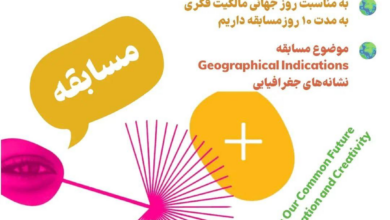7 روش سریع برای خالی کردن فضای دیسک در سیستم عامل مک
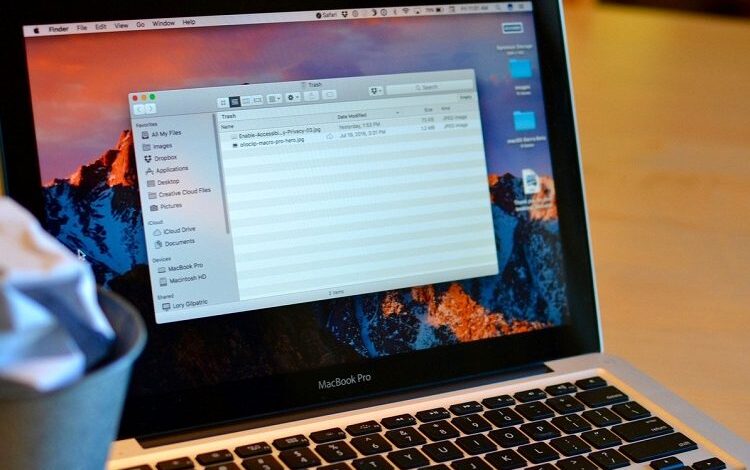
به گزارش سیناپرس به نقل از کلیک،مک بوک مدرن دارای یک درایو SSD است که تنها 128 گیگابایت فضای داخلی دارد و این بدان معناست که به زودی با ارورهایی مبنی بر پر شدن دیسکتان مواجه خواهید شد و نیاز به خالی کردن فضای دیسک دارید. لذا در سال 2018 نیز پاکسازی فضای هارد دیسک از اهمیت شایانی برخوردار است. برای خالی کردن فضای دیسک ، شما میتوانید برخی فایلها و برنامههای کاربردی را که دیگر از آنها استفاده نمیکنید پاک کنید، اما این کار تنها اندکی از فضای هارد دیسک را آزاد میکند. لذا برای خالی کردن فضای هارد دیسک مک بوک خود، باید جست و جوی عمیق تری را راه بیاندازید و فایلهایی نظیر فایلهای زبان را که از آنها استفاده نمیکنید، فایلهای تکراری، پیوستها و فایلهای موقت ذخیره شده بر روی دیسک را پاکسازی نمایید.. البته همه چیز به این سادگیها هم نیست. آیا میدانید که هر حساب کاربری در مک دارای چندین سطل زباله است؟
پاک کردن مک آسانترین راه است
اگر نمیخواهید زمان زیادی را صرف پیدا کردن و تمیز کردن فایلها به صورت دستی کنید، میتوانید از CleanMyMac 3 برای خلاص شدن از فایل های موقت، پاکسازی فایلهای زبان اضافی، حذف برنامهها، خلاص شدن از فایلهای اضافی باقیمانده از یک برنامه ، پیدا کردن و خلاص شدن از پیوست های ذخیره شده در ایمیل و بسیاری از چیزهای دیگر استفاده کنید. این اپلیکیشن، به تنهایی دارای تمام ویژگیهای برنامههای مختلف نظافتی موجود به استثنای یافتن فایلهای تکراری که هنوز هم میخواهید از آنها استفاده نمایید، است. علاوه بر این، نسخه رایگان این برنامه به شما نشان میدهد که در کدام قسمت فضای آزاد شما هدر رفته و لذا به شما اجازه میدهد که به همان قسمت رفته و فایلهای مورد نظر را پاک کنید. بنابراین این اپلیکیشن برای خالی کردن فضای دیسک کاملا کاربردی است.

یافتن و حذف فایل های تکراری
یکی از مهمترین چیزهایی که میتواند فضای زیادی را در اختیار شما قرار دهد، فایلهای تکراری هستند که کامپیوتر شما را اشغال نمودهاند. این امر مخصوصا زمانی رخ میدهد که شما مدتهاست از کامپیوترتان استفاده میکنید. خوشبختانه برنامههای فوق العاده ای مانند Gemini 2 وجود دارند که میتوانند در یافتن و حذف فایلهای تکراری به شما کمک نمایند. این اپلیکیشن برای دارندگان اندروید و آی او اس در دسترس است.

سطل زباله (Trash) خود را خالی کنید
سطل زباله (Trash ) مک همان ریسایکل بین ویندوز است. به جای حذف کامل فایلها از حافظه، مک آنها را به سطل زباله ارسال میکند تا اگر نظرتان عوض شد و یا فایلها را به اشتباه حذف کرده بودید مجددا آنها را بازگردانی کنید. برای حذف کامل این فایلها و خالی کردن فضای دیسک ، باید سطل زباله خود را خالی کنید. اما مک میتواند چندین سطل زباله داشته باشد، بنابراین ممکن است لازم باشد همه آنها را خالی کنید. برای خالی کردن سطل زباله اصلی حساب کاربریتان، دکمه کنترل را نگه داشته و بر روی آیکن سطل زباله در گوشه پایین، سمت راست کلیک یا راست کلیک کنید و Empty Trash را انتخاب نمایید. با این کار همه فایلهایی که به سطل زباله ارسال شدهاند حذف خواهند شد.

iPhoto، iMovie، و Mail نیز هر کدام سطل زبالههای مخصوص به خود را دارند. اگر مدیا فایلها را از داخل این برنامهها حذف کرده باشید، باید Trash آنها را نیز خالی کنید. به عنوان مثال، اگر از iPhoto برای مدیریت تصاویر خود استفاده میکنید و برخی از تصاویر را از iPhoto حذف کرده باشید، باید سطل زباله iPhoto را نیز پاک کنید تا آنها از هارد دیسک تان نیز پاک شوند. برای انجام این کار، فقط کافی است دکمه کنترل را نکه داشته و بر روی آیکن سطل زباله در گوشه پایین، سمت راست کلیک یا راست کلیک کنید و Empty Trash را انتخاب نمایید.

حذف نرم افزارها
برنامههایی که بر روی مک خود نصب کرده اید، حجم زیادی از فضا را اشغال خواهند کرد. لذا اگر به آنها نیاز ندارید بهتر است که حذفشان کنید. برای این کار کافی است یک پنجره Finder باز کنید، برنامههای مد نظرتان را در نوار جانبی انتخاب کنید و آیکن برنامه را به روی سطل زباله بکشید و رها کنید. برای پیدا کردن برنامههایی که از فضای بیشتری استفاده میکنند، پنجره Finder را باز کرده و قسمت اپلیکیشنها را انتخاب کنید. بر روی نماد «نمایش آیتمها در یک لیست» در نوار ابزار کلیک کنید و سپس بر روی عنوان Size کلیک نمایید تا برنامههای نصب شده خود را بر اساس میزان حجم اشغال شده توسط آنها مشاهده کنید.

پاک کردن فایلهای موقت
احتمالا فضای هارد دیسک مک شما پر از فایلهای موقتی است که بدانها نیازی ندارید. این فایلها اغلب فضای دیسک را بدون هیچ دلیلی اشغال میکنند. Mac OS X تلاش میکند تا به صورت خودکار پروندههای موقت را حذف کند، اما یک برنامه اختصاصی که برای همین کار تعبیه شده باشد احتمالا فایلهای بیشتری را برای پاکسازی کشف خواهد کرد. پاک کردن فایلهای موقت و خالی کردن فضای دیسک لزوما باعث سرعت بخشیدن به مک نمیشود، اما تا حدی فضای دیسک شما را آزاد خواهد کرد. بسیاری از برنامهها برای پاکسازی فایلهای موقت موجود در مک وجود دارد. CCleaner، محبوبترین برنامه حذف فایلهای موقت است که در حال حاضر نسخه اختصاصی آن برای مک نیز ارائه شده است.

به یاد داشته باشید که پاکسازی حافظه مرورگر ، ایده چندان خوبی نیست. زیرا این حافظه حاوی فایلهای صفحات وب است که سبب میشود مرورگر شما بتواند صفحات وب را در آینده ، سریعتر بارگیری کند. با یکبار اتصال، مرورگر مجددا شروع به بازسازی حافظه کش خود میکند و لذا تنها زمان بارگذاری صفحات وب افزایش مییابد.
دیسک خود را چک کنید تا ببینید چه چیزی فضای بیشتری را اشغال کرده است
برای خالی کردن فضای دیسک باید بدانید چه چیزی فضای دیسک مک را اشغال نموده است. یک ابزار تجزیه و تحلیل هارد دیسک مانند Disk Inventory X میتواند هارد دیسک Mac شما را اسکن کند و پوشهها و فایلهایی را که از فضای بیشتری استفاده میکنند به شما نشان دهد. بنابراین شما میتوانید با حذف آنها، فضای هارد دیسک خود را خالی کنید. اگر به این فایلها نیاز داشته باشید اما در عین حال، آنها فضای زیادی را اشغال کرده باشند، میتوانید آنها را به حافظه خارجی دستگاه خود منتقل نمایید.

حذف فایل های زبان
برنامه مک با فایلهای زبان مختلفی عرضه میشود تا بتواند از بیشتر زبانها پشتیبانی نماید. شما میتوانید زبان سیستم مک خود را تغییر دهید و بلافاصله مک با همان زبان برای شما اجرا خواهد شد. با این حال، احتمالا شما فقط از یکی از زبانهای موجود در مک استفاده میکنید و این دلیل خوبی برای نگاه داشتن سایر فایلهای زبان که بیش از صد مگابایت از فضای حافظه را اشغال میکنند نیست، اما اگر واقعا میخواهید این فایلها را نگه دارید باید از حافظه خارجی استفاده کنید تا سبب کند شدن سرعت دستگاه شما نشوند.

پاک کردن پیوست ها در ایمیل مک
اگر از برنامه ایمیل موجود در MacOS استفاده میکنید و مدت زمان طولانی است که از حساب ایمیل خود استفاده مینمایید، این احتمال وجود دارد که پیوستهای زیادی در ایمیلتان وجود داشته باشد که گاهی اوقات حجم زیادی از فضای شما را اشغال کنند. شما میتوانید تنظیمات ایمیل را تغییر دهید تا فایلهای پیوست برای صرفه جویی در فضا به طور خودکار ذخیره نشوند و یا از ابزارهای مخصوص پاکسازی برای خلاص شدن از آنها استفاده نمایید.

از ابزارهای ذخیره سازی موجود در MacOS Sierra استفاده کنید
آخرین نسخه macOS Sierra دارای ابزار جدیدی است که به شما کمک میکند فایلهای ناخواسته موجود در مک را پاک کرده و لذا به خالی کردن فضای دیسک تان کمک میکند. برای استفاده از این ابزار کافی است «About This Mac» را انتخاب کنید و سپس روی تب Storage کلیک نمایید.